你是否有喜欢的音效或声音呢?像是家里小猫咪的可爱喵喵声,或是偶像明星的音档?如果你想随时随地都可以听到这些声音的话,我们可以透过iOS 桌面音效捷径实现在iPhone 桌面播放音效的需求喔! 设定好捷径小工具之后,我们只要点一下iPhone 桌面上的捷径小工具就能听到你指定的音效声音啰,除了音效之外也可以设定一小段音乐。 
如何在iPhone桌面播放音效?
在开始使用iPhone 桌面音效捷径之前,大家需要先准备好自己想在iPhone 桌面播放的音档,例如家里小猫咪的叫声、偶像明星的打招呼声等等,记得用音讯档(MP3、M4A、AIFF 等格式)的方式储存在iOS 内建的「档案App」里。步骤一:下载iPhone桌面音效捷径
确定已经准备好想播放的音效档之后,现在我们先来下载这次会用到的iPhone桌面音效捷径脚本。不过要注意的是,如果你之前已经把内建的「捷径App」删除的话,请先到App Store 将「捷径App」下载回来,然后再取得捷径脚本。- iPhone 桌面音效捷径脚本:点此下载
 取得iPhone 桌面音效捷径脚本之后,在捷径App 里的「所有捷径」中就会看到刚刚下载好的「桌面音料」,现在我们点选该iOS 捷径右上角的「⋯」,然后第一个「文字」栏位里会出现「请在此贴上base64 编码」,因此现在我们将音档转换为base64 编码。
取得iPhone 桌面音效捷径脚本之后,在捷径App 里的「所有捷径」中就会看到刚刚下载好的「桌面音料」,现在我们点选该iOS 捷径右上角的「⋯」,然后第一个「文字」栏位里会出现「请在此贴上base64 编码」,因此现在我们将音档转换为base64 编码。 步骤二:复制音档的base64 编码
请开启Audio to Base64 网页(https://base64.guru/converter/encode/audio),然后点选「选择档案」>「选择档案」,从档案App 里选择你想在iPhone 桌面播放的音讯档。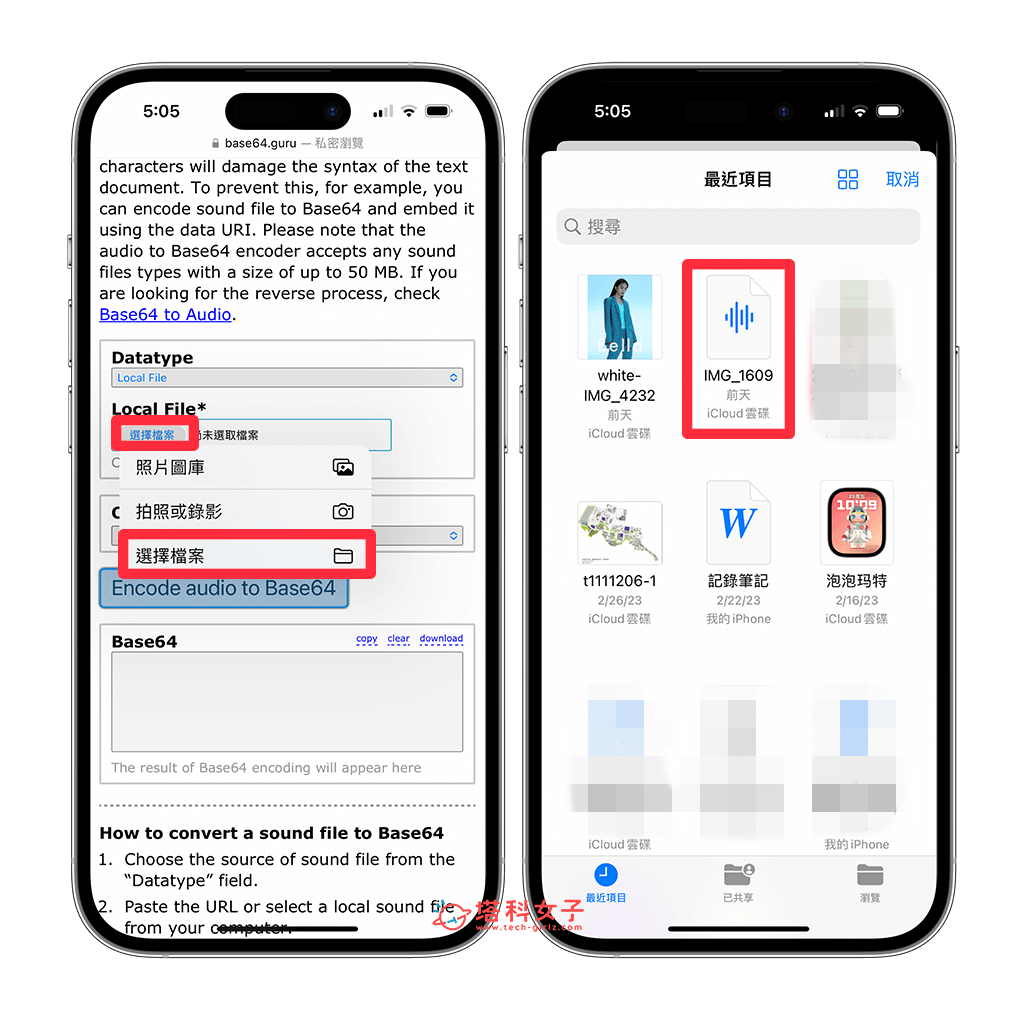 上传完成音讯档后,点选「Encode audio to Base64」,然后下方的Base64 栏位里会出现很长一大串以英文及数字组成的Base64 编码,这边我们直接点选Copy它就会自动复制到剪贴簿上。
上传完成音讯档后,点选「Encode audio to Base64」,然后下方的Base64 栏位里会出现很长一大串以英文及数字组成的Base64 编码,这边我们直接点选Copy它就会自动复制到剪贴簿上。 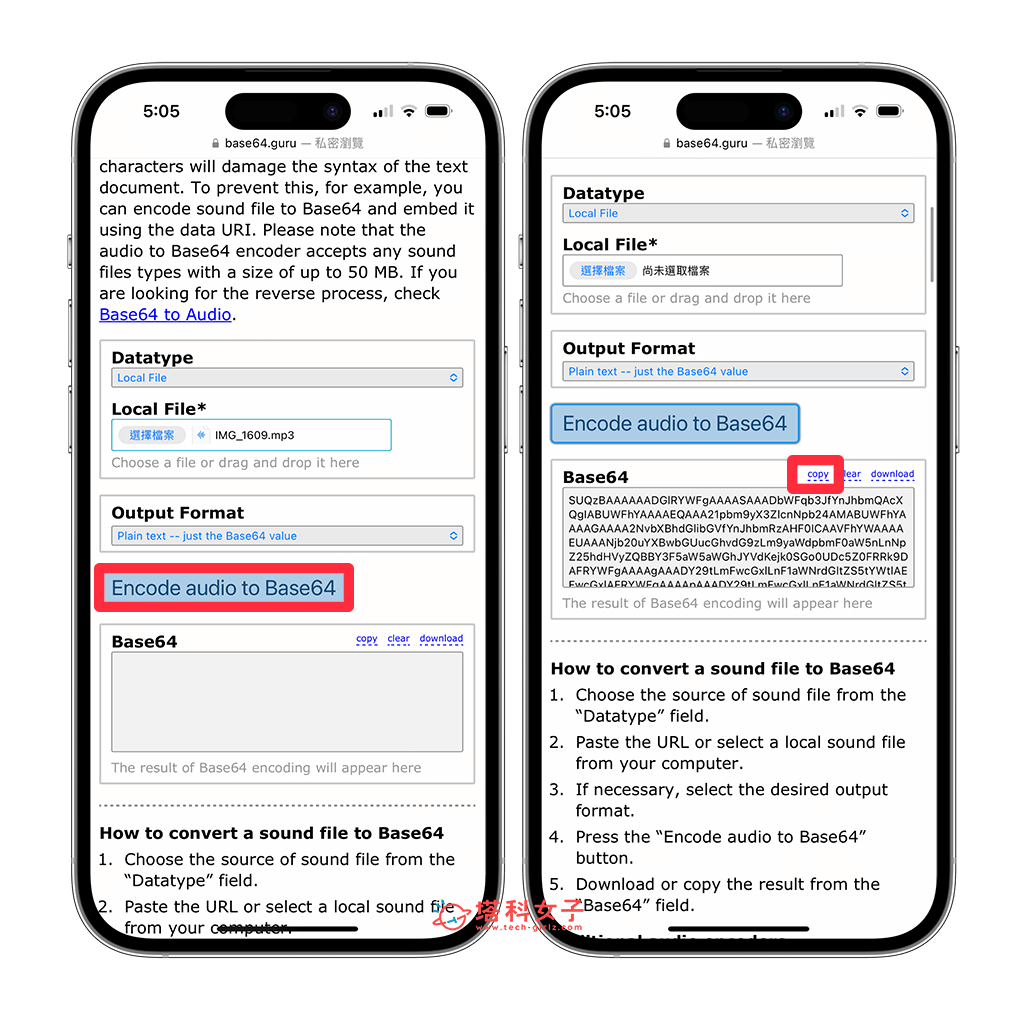 然后回到捷径App 的桌面音效iOS 捷径脚本里面,将第一个「文字」动作里的[请在此贴上base64 编码] 文字删除,并贴上刚刚复制好的Base64 编码。你可以按右下角的「播放键」确认看看它是否有正常播放出音效,也记得要开启iPhone 系统声音。
然后回到捷径App 的桌面音效iOS 捷径脚本里面,将第一个「文字」动作里的[请在此贴上base64 编码] 文字删除,并贴上刚刚复制好的Base64 编码。你可以按右下角的「播放键」确认看看它是否有正常播放出音效,也记得要开启iPhone 系统声音。 
步骤三:将iPhone 音档捷径小工具放桌面
最后,我们要将这个iPhone 桌面音效捷径小工具放在桌面上,这样你之后只要在桌面点一下该捷径就能自动播放音效或音乐喔!请长按iPhone 主画面背景空白处,进入编辑模式后,点选左上角「+」,然后选择「捷径」小工具。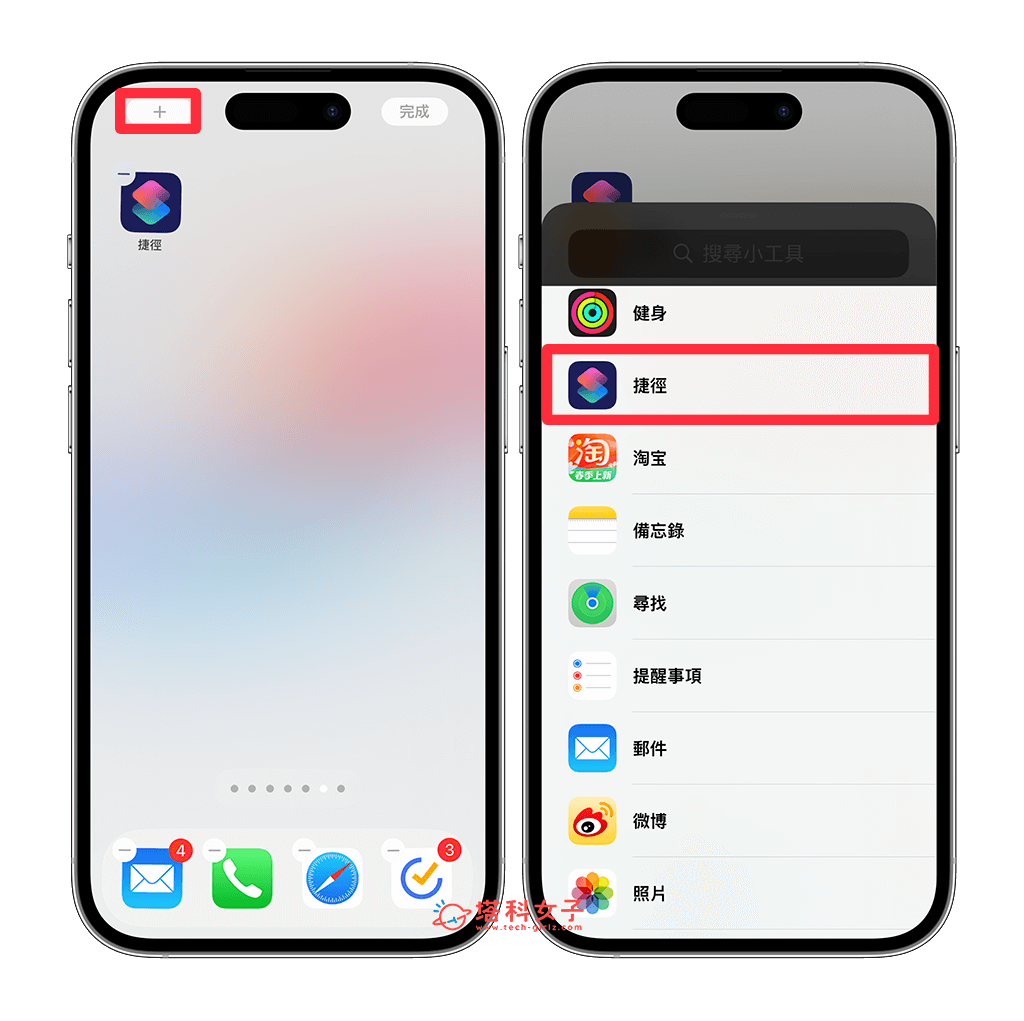 选择你想放在主画面的捷径小工具尺寸,选好之后点选「加入小工具」,它预设会自动抓取最新的几款捷径脚本,如果你的捷径小工具没有出现「桌面音效」这款iOS 捷径的话,请一样在编辑模式中点一下该小工具,然后就能在跳出来的视窗中更换。
选择你想放在主画面的捷径小工具尺寸,选好之后点选「加入小工具」,它预设会自动抓取最新的几款捷径脚本,如果你的捷径小工具没有出现「桌面音效」这款iOS 捷径的话,请一样在编辑模式中点一下该小工具,然后就能在跳出来的视窗中更换。  现在,只要按一下iPhone 桌面音效捷径小工具,你就可以立刻听到播放出来的声音啦!没声音的话请检查看看是否有开启系统音量喔!透过简单的三步骤就能将iPhone 音档放桌面!
现在,只要按一下iPhone 桌面音效捷径小工具,你就可以立刻听到播放出来的声音啦!没声音的话请检查看看是否有开启系统音量喔!透过简单的三步骤就能将iPhone 音档放桌面! 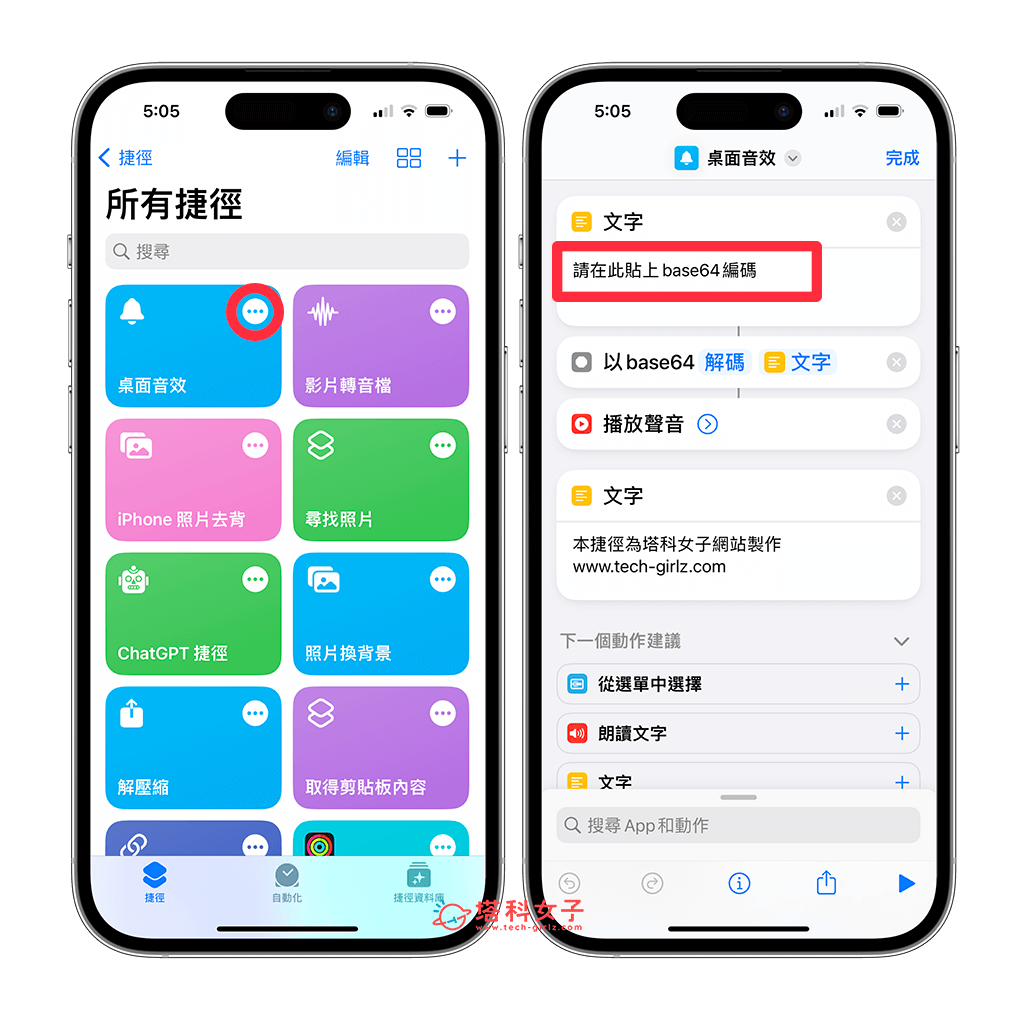
还没有评论,来说两句吧...